여러 텔레그램 계정을 사용하는 방법
Telegram의 고품질 인터페이스와 다양하고 멋진 기능은 모두를 놀라게 할 수 있습니다. 그리고 이것이 오늘날 수백만 명의 사람들이 앱과 연결되는 이유입니다.
개인 생활의 즐거움과 사용을 위해서 뿐만 아니라 많은 사람들이 직업 생활에서도 텔레그램을 사용하고 있습니다. 그리고 텔레그램을 이용해서 두 가지 목적을 모두 충족시키려는 사람들에게는 하나의 계정만 사용하면서 조금 어려워집니다.
이러한 이유로 여기에서는 단일 장치에서 여러 Telegram 계정을 사용할 수 있는 다양한 트릭을 제공할 것입니다.
추가 팁 : 전보에서 전화 번호를 숨기는 방법
내용
데스크탑을 사용하여 여러 텔레그램 계정 사용
Telegram은 데스크톱 사용자의 기반이 많습니다. 그러나 슬프게도 앱은 데스크톱 앱에 여러 계정을 사용할 수 있는 내장 기능을 제공하지 않았습니다. 그러나 실현 가능성을 위해 데스크톱 앱에서 여러 텔레그램 계정을 사용할 수 있도록 하는 몇 가지 팁과 요령이 있습니다.
방법 1: 데스크톱 앱 사용
1. Telegram 데스크톱 앱을 마우스 오른쪽 버튼으로 클릭하고 파일 위치 열기.
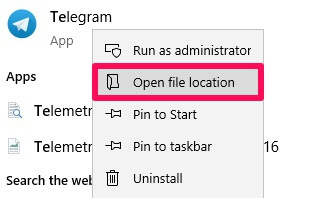
2. 이제 로밍 탭을 찾아 데스크톱 전보.
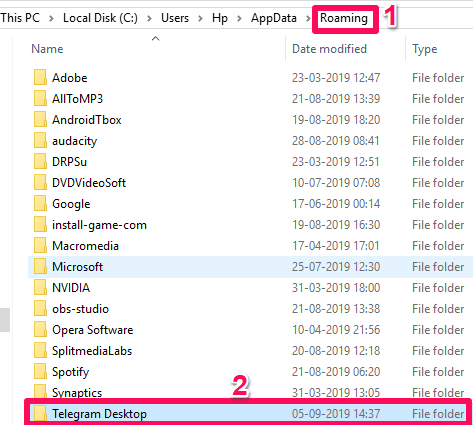
3. 다음 단계에서 Telegram Desktop을 마우스 오른쪽 버튼으로 클릭하고 부 폴더.
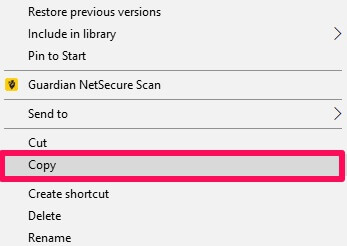
4. 지금 파스타 같은 화면에 복사된 폴더.
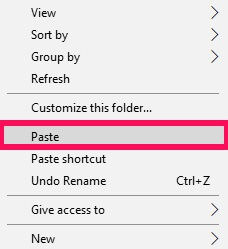
5. 이름이 있는 폴더를 볼 수 있습니다. 전보 데스크탑 복사 생성 된. 원하는 경우 폴더 이름을 변경할 수 있습니다(저는 Telegram Desktop 2로 변경했습니다.)
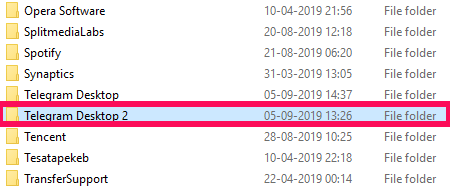
6. 그런 다음 원본 폴더를 마우스 오른쪽 버튼으로 클릭하고 보내기 그리고 클릭 데스크탑(생성 지름길.)
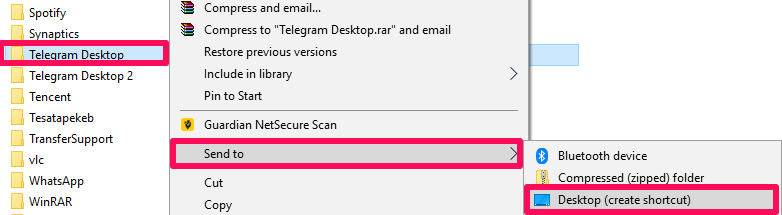
7. 마찬가지로 복사한 파일을 마우스 오른쪽 버튼으로 클릭하고 마우스를 보내기 그리고 클릭 바탕 화면에 바로 가기 만들기 옵션을 선택합니다.
8. 보시다시피 이제 원본 폴더와 복제 폴더가 바탕 화면에 나타납니다.
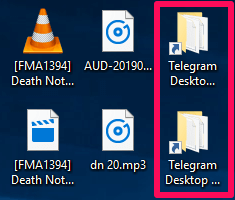
9. 이제 바탕 화면에서 원본 폴더를 연 다음 텔레그램.exe 신청. 그러면 데스크탑에서 텔레그램 앱이 실행됩니다. 중복 폴더를 사용하여 동일한 단계를 따르십시오.
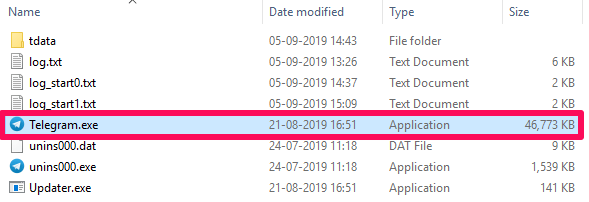
10. 이제 두 개의 Telegram 응용 프로그램이 데스크탑에서 실행됩니다. 계정 세부 정보를 변경하고 동시에 다른 계정을 사용할 수 있습니다.
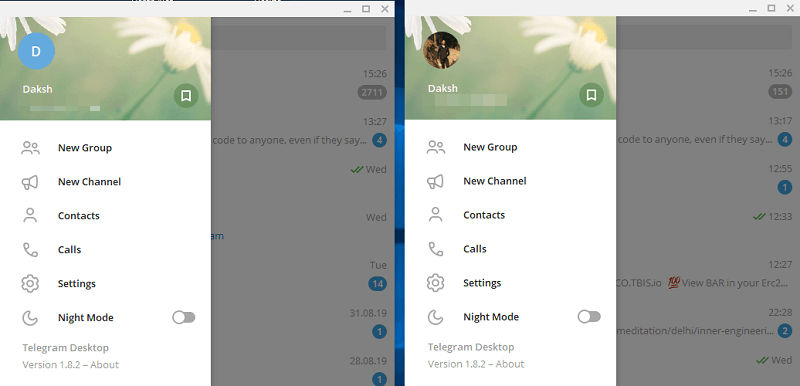
이것으로 첫 번째 방법이 완료됩니다. 단계를 올바르게 수행했다면 트릭이 확실히 작동했을 것입니다.
방법 2: 데스크톱 앱 및 텔레그램 웹 사용
첫 번째 방법이 다소 까다롭다고 생각하는 사용자나 두 개의 Telegram 계정을 거의 사용하지 않는 사용자를 위해 여기에 또 다른 멋진 트릭이 있습니다. 이 방법은 모든 운영 체제(Windows, macOS 및 Linux)에서 작동합니다.
두 개의 텔레그램 계정은 데스크톱 앱에서 하나의 계정을 열고 다른 하나는 데스크톱 앱에서 열어 동시에 처리할 수도 있습니다. 전보 웹. 데스크톱 앱에 첫 번째 계정의 자격 증명을 입력하고 Telegram 웹에 다른 계정의 세부 정보를 입력하기만 하면 됩니다. 이제 목적이 달성될 때까지 둘 다 사용하십시오.
방법 3: 텔레그램 웹만 사용
Telegram의 데스크톱 앱을 사용해 본 적이 없고 사용하고 싶지 않다면 Telegram 웹이 다시 한 번 도와드리겠습니다. 동일한 브라우저의 시크릿 모드에서 다른 계정을 여는 동안 모든 브라우저를 사용하여 정상적으로 하나의 계정을 열 수 있습니다.
두 개의 다른 브라우저도 사용할 수 있습니다. 여기에서는 시크릿 모드로 이동할 필요조차 없습니다.
모바일 앱을 사용하여 여러 계정 사용
모바일 앱 자체에 여러 계정을 사용할 수 있는 기능을 추가한 Telegram 앱에 감사드립니다. 내부적으로 구축된 이 기능을 사용하면 타사 앱을 설치하거나 혼란스러운 트릭을 사용할 필요가 없습니다.
안드로이드 폰
1. Android 기기에서 Telegram 앱을 실행하고 햄버거 상단에 주어진 아이콘.
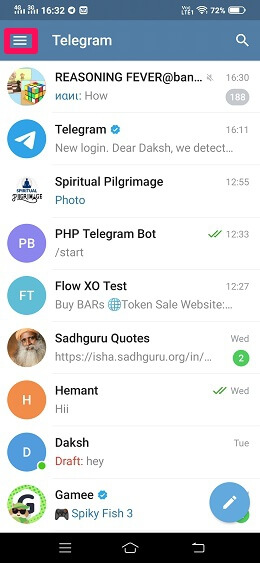
2. 이제 드롭 다운 이름 앞의 아이콘을 누른 다음 계정을 추가 옵션을 선택합니다.
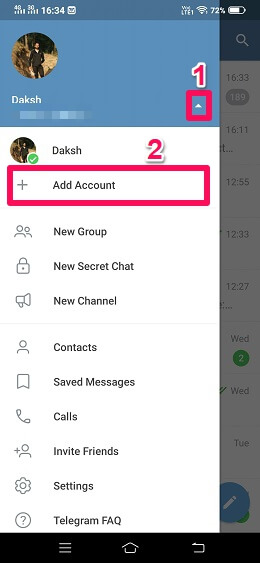
3. 로그인 정보(텔레그램에 등록한 번호)를 입력하고 진드기 오른쪽 상단에 주어진 아이콘.
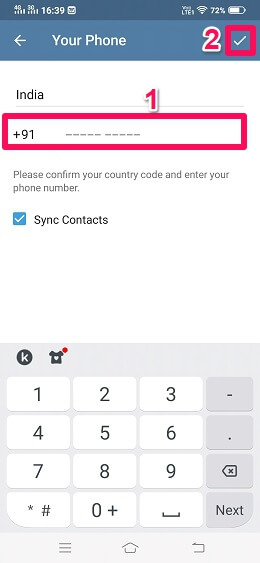
4. 이제 Telegram에서 추가한 번호로 인증 코드를 보냅니다. 앱에 다른 Telegram 계정을 추가하려면 올바른 코드를 제공하세요.
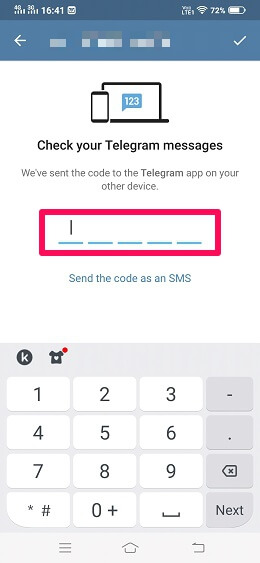
이를 통해 Android 폰을 사용하여 동일한 앱에서 두 개의 다른 Telegram 계정을 사용할 수 있습니다. 전환하려면 다른 계정을 탭하기만 하면 됩니다.
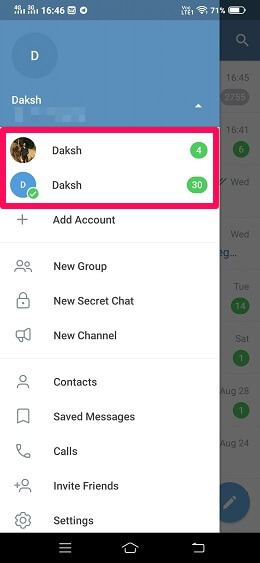
아이폰
iPhone 사용자는 이 기능을 편리하게 만들고 단일 앱에서 여러 Telegram 계정을 사용할 수도 있습니다. 할 수 있는 방법은 다음과 같습니다.
1. iPhone에서 Telegram 앱을 실행하고 설정 오른쪽 하단에 주어진 아이콘.

2. 그런 다음 텔레그램 이름과 번호가 표시된 곳을 누릅니다.

3. 이제 계정을 추가 로그아웃 위에 제공된 옵션입니다.

4. 로그인 번호를 입력하고 다음 그 후.

5. 마지막으로 Telegram에서 보낸 코드를 제출하여 해당 계정을 앱에 성공적으로 추가합니다.

마찬가지로 원하는 경우 계정을 더 추가할 수 있습니다. 계정을 추가 옵션을 다시 선택하십시오.

앱 복제
오늘날 이 기능은 Android 운영 체제를 사용하는 거의 모든 모바일 회사에서 제공합니다. 시장에 나와 있는 대부분의 최신 휴대폰에는 특정 모바일 앱의 복제본을 만드는 데 도움이 되는 복제 기능이 내장되어 있습니다. 이 기능은 텔레그램 앱에서도 사용할 수 있습니다.
나는 앱을 길게 누르면 복제 기능이 나타나는 Vivo V15를 소유하고 있습니다. 길게 누르면 더하기 기호(+)가 나타납니다. 그것을 클릭하면 해당 앱의 복제본이 화면에 나타납니다.
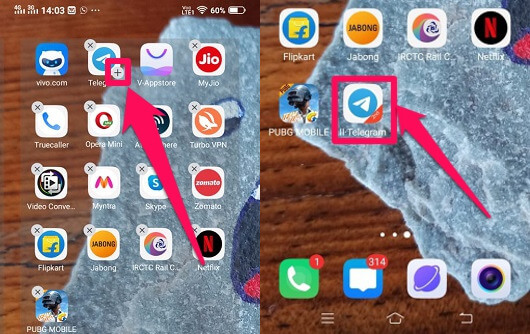
텔레그램 앱 복제가 완료되면 더 이상 텔레그램 앱에서 계정을 전환할 필요가 없습니다. 이제 원래 앱에서 하나의 계정을 열고 복제된 앱에서 하나의 계정을 열 수 있습니다.
복제 기능은 전화기에서도 사용할 수 있지만 액세스 단계는 다를 수 있습니다.
병렬 공간 및 기타 복제 앱
휴대전화에 복제 기능이 없는 사용자는 다음을 사용할 수 있습니다. 평행 우주 및 이와 유사한 다른 앱. 그만큼 병렬 공간과 같은 앱 훌륭하게 작동하고 다른 앱의 복제본을 만드는 것이 정말 쉽습니다. 복제가 완료되면 두 개의 다른 텔레그램 앱에서 다른 텔레그램 계정을 쉽게 열 수 있습니다. 이제 더 이상 계정을 전환할 필요도 없습니다.

추가 팁 : 전보에서 채팅 기록을 내보내는 방법
최대 포장
한 사람이 여러 텔레그램 계정을 사용하는 데에는 여러 가지 이유가 있을 수 있습니다. 사용자가 하나는 개인적인 삶을 위해 원하고 다른 하나는 공식 업무를 위해 원하거나 사용자가 백업을 위해 다른 하나를 유지하기를 원할 수 있습니다.
세부 사항에 대해 자세히 설명하지 않고 가장 중요한 것은 이러한 방법이 잘 작동하고 확실히 목적에 부합한다는 것입니다.
그리고 WhatsApp의 열렬한 사용자이자 이 채팅 앱을 최대한 활용하는 방법을 알고 싶다면 다음을 읽어보세요. 이 게시물에 WhatsApp 팁과 요령으로.
우리 기사가 마음에 드셨나요? 댓글로 알려주세요!
마지막 기사